よく見に行くブログやサイトの更新情報は、RSSリーダーを使うことよって効率よく集めてサイトをチェックすることができるようになります。
現在人気があるRSSリーダーは、feedlyというWebサービス。
当ブログ「くるみる記。」でも、ブログが更新される情報を取得したいという嬉しい方々のために、ワンクリックでfeedlyに簡単にRSSを登録できる画面を開くことができるリンクをいくつかご用意しています。
サイドバーに設置していました
サイトバーにはブログ開設当初からfeedlyのバナーを置いていました。
feedlyに登録済みの方は、上(↑)のバナーをクリックするとfeedlyのサイトが開いてきますよ。
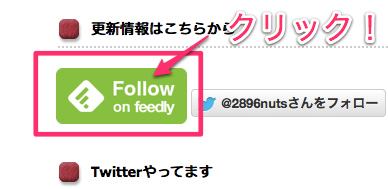
2つめは各記事の下に、本日設置!
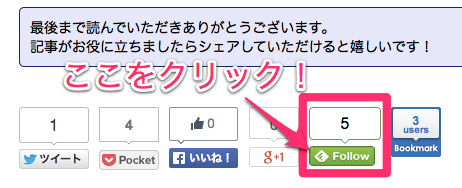
こちらは当ブログの現在の購読者数がわかるリンクになっています。
5名いらっしゃる!!話題が雑多なのにも関わらず、本当にありがとうございます!
購読者数が増えれば増えるほど、ブロガーは俄然やる気が出てくるというものです!!
feedlyはPCからもスマホからもアクセス可能
これらfeedlyのリンクにはRSSフィードと呼ばれるリンク情報を埋め込んでいて、登録したブログが更新されるとfeedlyに情報が渡されるようになっています。
feedlyにはPCでWebサイトからだけではなく、スマホのアプリからもアクセス可能です。
iPhoneでも無料なものから快適多機能な有料のアプリまで多数用意されています。
ご自分の使いこなす度合いに応じてぜひ使ってみていただければ、feedlyの便利さをわかっていただけるのではないかと。
オススメのRSSリーダーアプリ
入門編:feedlyの公式アプリ
無料です!ただし使いこなすようになると不満が多いかも。。
RSSリーダは使うようになると毎日起動するアプリになるので、時間を効率よく情報収集にあてたかったら、有料アプリの導入を検討してもいいのでは?と個人的には思います。
これからご紹介する2つは実際私が使ってよかったものです。
Reeder2
私が現在メインで使っているリーダー。オフラインで読み込んで記事を読むことができるので、トンネル圏外の移動が多い人向け。
読み込みが速い、連携しているサービスが多い、そして画面デザインがお気に入りです。
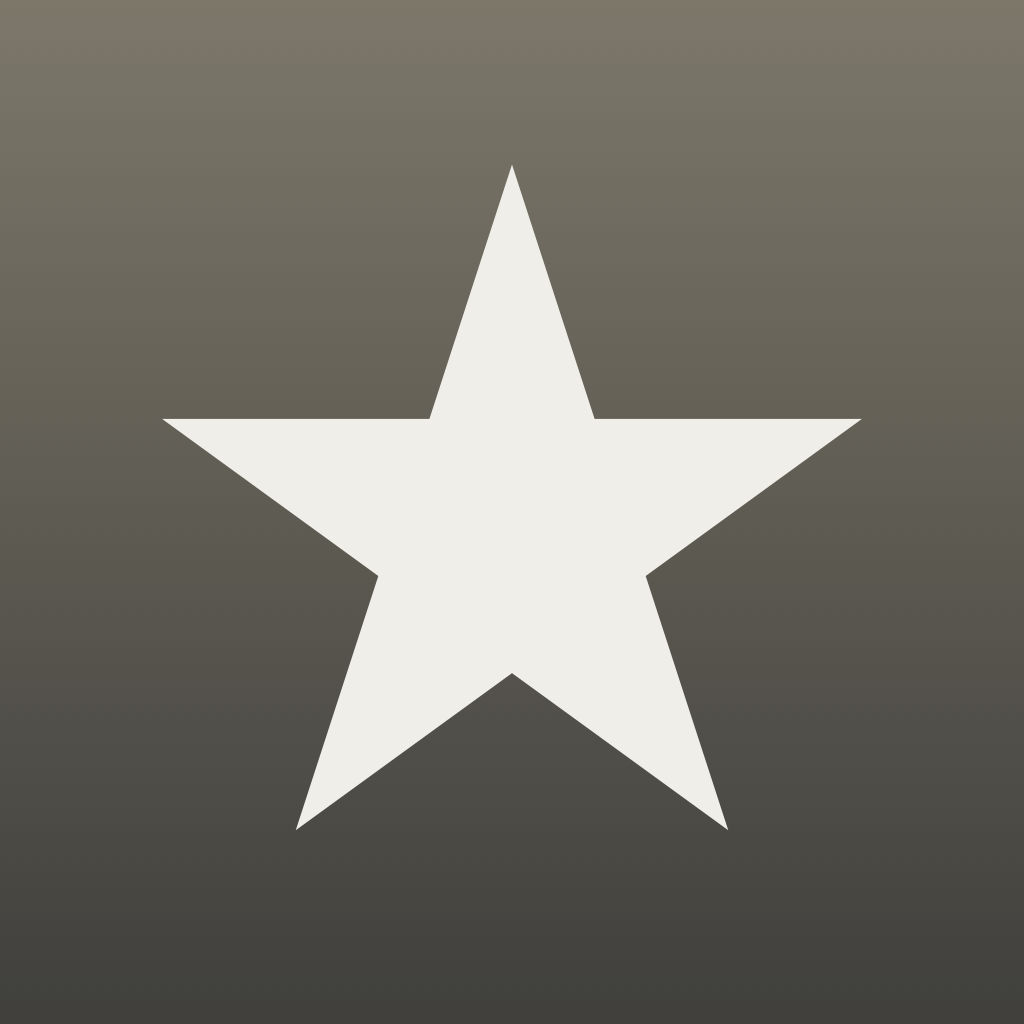 Reeder 2
Reeder 2価格: ¥500
カテゴリ: ニュース
App Storeで詳細を見る

Sylfeed
有料ですが、多機能なアプリです。
画面のカスタマイズ次第で使いやすくできるのが魅力です。価格もReederより抑えめなので、ちょっと使いこなしたい人向けですね。
あとがき
feedlyからのアクセスが最近ちょっと増えていたので、思い切って購読者数表示のバージョンも設置してみました。
当ブログにはPCやスマホに詳しくない人も見にきてくださっていると思うので、近いうちに改めてfeedlyの使いこなし方法についてはご紹介したいと思っています。
これを機にもっと登録してくれる方が増えるといいなぁ…!
Webサイト編集、フリーライター。遠征先でご当地グルメを堪能しているときが一番しあわせ。→[詳細プロフィール]
埼玉県で快適に暮らすための情報をまとめた「さいたまノート」も運営中。





